你有没有发现,Outlook邮箱和Skype竟然能这么默契地手牵手呢?没错,它们现在可是好搭档,让你在邮件往来中也能轻松开启视频通话或语音聊天,简直就像魔法一样神奇!今天,就让我带你一起探索这个神奇的组合,看看如何让Outlook邮箱和Skype成为你工作生活中的得力助手吧!
一、Outlook邮箱的魔法变身
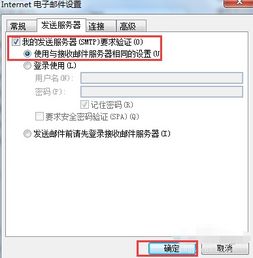
首先,你得有个Outlook邮箱,这可是开启魔法之旅的第一步哦!打开Outlook,点击“文件”,然后选择“添加账户”。在这里,你可以直接填写你的邮箱地址、密码,轻松关联你的邮箱。是不是很简单?如果你用的是公司邮箱或其他邮箱,记得选择“手动设置”,按照提示一步步来,保证没问题!
二、Skype的魔法加持

接下来,是Skype的加入。登录你的Outlook账户,进入Outlook后,你会看到一个小巧的Skype图标。点击它,就会弹出安装Skype插件的小窗口。别犹豫,点击“开始”,然后同意Skype的使用条款和隐私权政策。接下来,就是下载和安装插件了。安装完成后,刷新一下页面,你会看到Skype和Outlook已经成功合并啦!
三、联络人名片里的秘密
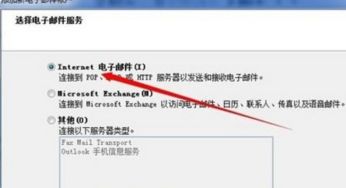
现在,你的Outlook联络人名片里可是藏着大秘密哦!Skype的实时状态会同步显示在你的联络人名片里,让你一眼就能知道对方是否在线。而且,如果你和对方都有Skype,直接在Outlook里就能拨打网络电话,是不是很方便?
四、视频会议,一触即达
想要开个视频会议?Outlook和Skype帮你轻松搞定!在Outlook中新建会议,选择“Skype会议”,输入收件人、会议名称、时间和地点,一切就绪后,点击发送。你的会议邀请就会飞到对方的Skype里,等待他们接受邀请,然后就可以开始你的视频会议啦!
五、Skype for Business,企业级会议利器
如果你是企业用户,Skype for Business可是你不可或缺的利器。在Outlook中预约Skype for Business会议,你需要确保你的公司邮件服务器支持MAPI协议。在Outlook的日历中,选择“新建Skype会议”,按照提示填写会议信息,然后发送邀请。这样,你就可以和企业内部的同事或外部合作伙伴进行高效的企业级会议了。
六、小贴士:让Outlook更贴心
想要让Outlook更贴心?试试以下小技巧:
1. 自动签名:在Outlook中设置自动签名,让你的邮件更有个性。
2. 快速输入联系方式:在Outlook中添加联系人信息,发送邮件时,直接调用即可。
3. 修复Outlook问题:如果Outlook出现问题,可以尝试修复Office,让Outlook焕然一新。
Outlook邮箱和Skype的魔法组合,让你的工作生活更加便捷。快来试试吧,相信我,你会爱上它们的!
